Mọi người đều có danh sách phát nhạc hay danh sách podcast trên Spotify mà mình thích và muốn truy cập nhanh mỗi khi mở ứng dụng. Nếu vậy bạn đừng bỏ qua tính năng ghim danh sách phát Spotify để truy cập nhanh ngay trên đầu giao diện. Điều này giúp bạn sắp xếp dễ dàng hơn những nội dung mà mình yêu thích nhất trên Spotify. Dưới đây là hướng dẫn ghim danh sách phát Spotify.
Cách ghim danh sách phát Spotify trên điện thoại
Bước 1:
Đầu tiên bạn truy cập vào ứng dụng Spotify sau đó nhấn vào Thư viện ở bên dưới giao diện. Chuyển vào giao diện với danh sách phát nhạc đã tạo, nghệ sĩ đã thêm, podcast,...
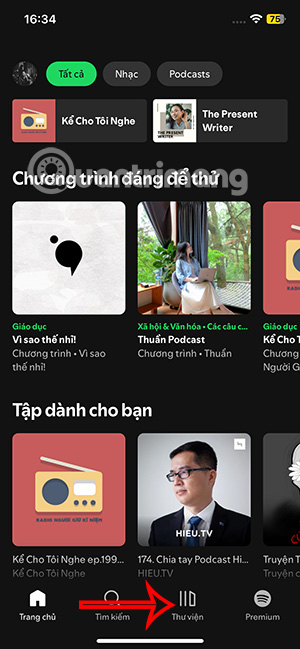
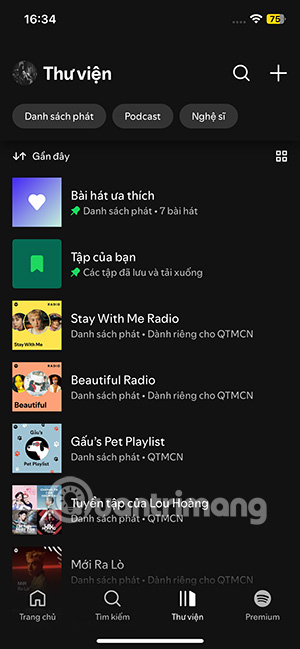
Bước 2:
Để ghim danh sách phát Spotify hoặc bất kỳ nội dung nghe nào bạn yêu thích, chúng ta nhấn và giữ rồi chọn tiếp Ghim danh sách phát hiển thị bên dưới giao diện. Kết quả danh sách phát ghim trên Spotify luôn hiển thị ở trên cùng trong giao diện Thư viện như hình dưới đây.
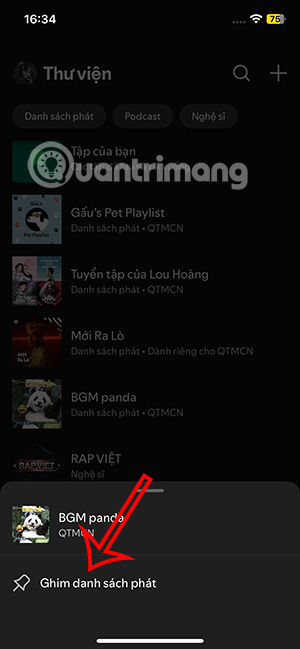
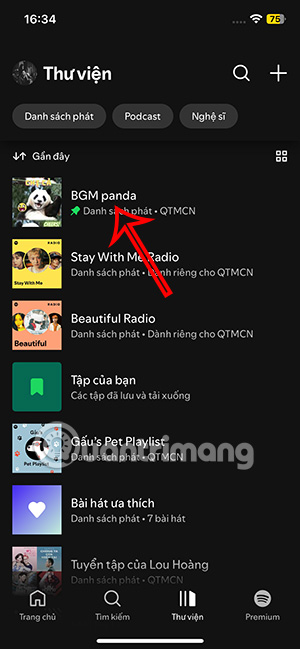
Bước 3:
Nếu muốn hủy ghim danh sách phát trên Spotify, bạn nhấn giữ lại vào danh sách phát đó rồi chọn Bỏ ghim danh sách phát.

Hướng dẫn ghim danh sách phát Spotify PC
Bước 1:
Ở cạnh trái giao diện bạn sẽ nhìn thấy tất cả playlist mà mình đã tạo. Muốn ghim danh sách phát nhạc nào trên Spotify máy tính, nhấn chuột phải vào danh sách đó chọn Ghim danh sách phát.

Bước 2:
Kết quả bạn sẽ thấy danh sách phát được ghim trên cùng giao diện với biểu tượng ghim như hình.

Bước 3:
Nếu muốn hủy danh sách ghim này thì bạn nhấn chuột phải chọn Bỏ ghim danh sách phát.

 Công nghệ
Công nghệ  AI
AI  Windows
Windows  iPhone
iPhone  Android
Android  Học IT
Học IT  Download
Download  Tiện ích
Tiện ích  Khoa học
Khoa học  Game
Game  Làng CN
Làng CN  Ứng dụng
Ứng dụng 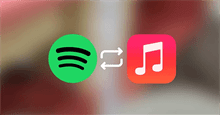


















 Linux
Linux  Đồng hồ thông minh
Đồng hồ thông minh  macOS
macOS  Chụp ảnh - Quay phim
Chụp ảnh - Quay phim  Thủ thuật SEO
Thủ thuật SEO  Phần cứng
Phần cứng  Kiến thức cơ bản
Kiến thức cơ bản  Lập trình
Lập trình  Dịch vụ công trực tuyến
Dịch vụ công trực tuyến  Dịch vụ nhà mạng
Dịch vụ nhà mạng  Quiz công nghệ
Quiz công nghệ  Microsoft Word 2016
Microsoft Word 2016  Microsoft Word 2013
Microsoft Word 2013  Microsoft Word 2007
Microsoft Word 2007  Microsoft Excel 2019
Microsoft Excel 2019  Microsoft Excel 2016
Microsoft Excel 2016  Microsoft PowerPoint 2019
Microsoft PowerPoint 2019  Google Sheets
Google Sheets  Học Photoshop
Học Photoshop  Lập trình Scratch
Lập trình Scratch  Bootstrap
Bootstrap  Năng suất
Năng suất  Game - Trò chơi
Game - Trò chơi  Hệ thống
Hệ thống  Thiết kế & Đồ họa
Thiết kế & Đồ họa  Internet
Internet  Bảo mật, Antivirus
Bảo mật, Antivirus  Doanh nghiệp
Doanh nghiệp  Ảnh & Video
Ảnh & Video  Giải trí & Âm nhạc
Giải trí & Âm nhạc  Mạng xã hội
Mạng xã hội  Lập trình
Lập trình  Giáo dục - Học tập
Giáo dục - Học tập  Lối sống
Lối sống  Tài chính & Mua sắm
Tài chính & Mua sắm  AI Trí tuệ nhân tạo
AI Trí tuệ nhân tạo  ChatGPT
ChatGPT  Gemini
Gemini  Điện máy
Điện máy  Tivi
Tivi  Tủ lạnh
Tủ lạnh  Điều hòa
Điều hòa  Máy giặt
Máy giặt  Cuộc sống
Cuộc sống  TOP
TOP  Kỹ năng
Kỹ năng  Món ngon mỗi ngày
Món ngon mỗi ngày  Nuôi dạy con
Nuôi dạy con  Mẹo vặt
Mẹo vặt  Phim ảnh, Truyện
Phim ảnh, Truyện  Làm đẹp
Làm đẹp  DIY - Handmade
DIY - Handmade  Du lịch
Du lịch  Quà tặng
Quà tặng  Giải trí
Giải trí  Là gì?
Là gì?  Nhà đẹp
Nhà đẹp  Giáng sinh - Noel
Giáng sinh - Noel  Hướng dẫn
Hướng dẫn  Ô tô, Xe máy
Ô tô, Xe máy  Tấn công mạng
Tấn công mạng  Chuyện công nghệ
Chuyện công nghệ  Công nghệ mới
Công nghệ mới  Trí tuệ Thiên tài
Trí tuệ Thiên tài